PCやスマホと無線で接続して使える「ワイヤレスマウス」。
ケーブルがない分、操作が快適になる・デスク周りがスッキリするなど、メリット満載のアイテムですが、
「腕が疲れにくいワイヤレスマウスは?」
「読み取り精度が高いマウスを選ぶポイントは?」
など、疑問を持っている人も多いのではないでしょうか。
そこでこの記事では、
- IT分野に詳しい専門家へのヒアリング
- ワイヤレスマウスユーザー45人へのアンケート
- 主要メーカーを比較した編集部独自のリサーチ
などをもとに、2025年最新版のおすすめワイヤレスマウスをご紹介します。
あわせて、ワイヤレスマウスの選び方もご紹介しますので、ぜひ自分に合った商品を見つけてくださいね。
※ この記事では、ワイヤレスマウスに詳しい専門家に監修いただいています。
なお、先におすすめのワイヤレスマウスが知りたい方は、「3.【2025年最新版】おすすめワイヤレスマウス9選」をご覧ください。
Outline
※ この記事は2024年12月時点の情報を参考にしています。
※ 価格は「公式HP」または「価格.com」の最安値を掲載しています(税込)。
1. ワイヤレスマウスを選ぶ3つのポイント
ますは、自分に合ったワイヤレスマウスを選ぶ3つのポイントを紹介します。
専門家・酒井さんのコメントを交えながら、詳しくご紹介していきます。
① 接続方法をチェックする
ワイヤレスマウスには、
・Bluetooth接続
・USBレシーバー接続
といった2種類の接続方法があります。それぞれ使い勝手やメリットが異なるので、一つずつチェックしていきましょう。
◆ Bluetooth接続

Bluetooth接続マウスには、1台の端末しか接続できないタイプと、複数端末に接続できるタイプがあります。
PCとタブレットなど、複数端末で使うことがある場合は「マルチペアリング」対応のものを選ぶのがおすすめです。
Bluetooth接続は、PC・タブレット・スマホなど、あらゆる機器で使用できる自由度の高い接続方法です。
このあとご紹介するUSBレシーバー接続とは異なり、レシーバーをUSBポートに挿す必要がないので、USBポートが少ないノートPCなどで使いたい人におすすめです。
◆ USBレシーバー接続

パソコンにUSBを挿入するだけなので、とても簡単に使えます。
ただし、マウスのUSBレシーバーのポートが、接続したい端末のポートに対応しているかどうかをよく確認して選びましょう。
PCのUSBポートにレシーバーを挿すだけで使える、お手軽な接続方法です。
Bluetooth接続とは違って、使い始めるときにペアリング作業を行う必要がないので、接続の手間を極力かけたくない人におすすめできます。
◆ Bluetooth接続
…複数の端末に接続して使いたい人におすすめ
◆ USBレシーバー接続
…接続の手間をかけたくない人におすすめ
② 読み取り方法をチェックする
ワイヤレスマウスには、
・レーザー
・Blue LED
・IR LED
・光学式
といった4種類の読み取り方法があります。
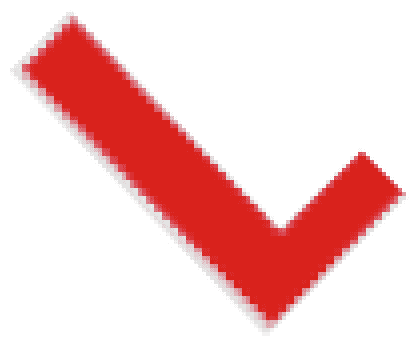 読み取り方法ごとの特徴
読み取り方法ごとの特徴
| レーザー | Blue LED | IR LED | 光学式 | |
| ガラス面 | × | △ | × | × |
| 光沢面 | ◯ | ◯ | × | × |
| 硬い素材 | ◯ | ◯ | ◯ | ◯ |
| 柔らかい素材 | ◯ | ◯ | ◯ | ◯ |
| 読み取り精度 | 高 | 高 | 中 | 中 |
| 価格 | 高〜中 | 中 | 中〜低 | 低 |
それぞれ、読み取り可能な面や、読み取り精度が異なります。読み取り性能が高いほど、値段も高くなる傾向があります。
使用目的や環境を照らし合わせて、どの種類が適切かチェックしてみてくださいね。
![]() レーザー
レーザー
…高価格帯の商品が多い
…読み取り精度が高く、細かくて正確な操作が可能
![]() Blue LED
Blue LED
…性能と価格のバランスが良く、商品数も多い
…さまざまな環境に対応している
![]() IR LED
IR LED
…省電力性能が高く、電池交換の手間が省ける
…必要に応じてマウスパッドを併用する必要あり
![]() 光学式
光学式
…低価格帯の商品が多い
…必要に応じてマウスパッドを併用する必要あり
③ 形状をチェックする
ワイヤレスマウスには、
・標準型
・薄型
・エルゴノミクス
・トラックボール
といった4種類の形状があり、それぞれ特徴が異なります。
![]() 標準型
標準型
…種類が豊富で、幅広い選択肢の中から選べる
![]() 薄型
薄型
…携帯性に優れているので、持ち運び用に便利
![]() トラックボール
トラックボール
…マウスを動かさずに使える、狭いスペース向け
![]() エルゴノミクス
エルゴノミクス
…手への負担を減らす構造で、長時間の作業におすすめ
形状によって使い勝手が違うので、実際に家電量販店で触ってみることをおすすめします。
続いて、2025年最新版のおすすめワイヤレスマウスをご紹介します。
2.【2025年最新版】おすすめワイヤレスマウス9選
この章では、
・IT分野に詳しい専門家へのヒアリング
・ワイヤレスマウスユーザー45人へのアンケート
・主要メーカーを比較した編集部独自のリサーチ
などをもとに、2025年最新版のおすすめワイヤレスマウスをご紹介します。
自分の用途に合った読み取り方法のワイヤレスマウスの中から、気になる商品をチェックしてみてくださいね。
2-1.「レーザー」のおすすめワイヤレスマウス3選
| 商品画像 |  |
 |
 |
|---|---|---|---|
| モデル | MX Master 3 Advanced Wireless Mouse | M-LS14DLBK | MA-WLS131 |
| メーカー | ロジクール | エレコム | サンワサプライ |
| 価格 | 13,800円 | 1,690円 | 2,606円 |
| 接続方法 | Bluetooth USBレシーバー |
USBレシーバー | USBレシーバー |
| 形状 | エルゴノミクス | エルゴノミクス | 標準型 |
まずは「レーザー」のおすすめのワイヤレスマウスをご紹介します。
・MX Master 3 Advanced Wireless Mouse(ロジクール)

人間工学に基づいた構造を採用した、使い勝手の良いワイヤレスマウス、ロジクール『MX Master 3 Advanced Wireless Mouse』。
通常の上下方向のスクロールホイールに加え、左右のスクロールに対応した独自開発のホイールを搭載しているので、Excelで横に長いシートを扱うような場面で重宝します。
専用アプリから各キーへの機能割り当てを細かくカスタマイズできるところも特徴的。
カスタマイズ性の高いワイヤレスマウスを求めている人におすすめしたい商品です。
◆ ユーザーの口コミ

「1秒間に1,000行のスクロール」という謳い文句は伊達ではなく、本当に超高速でスクロールできます。仕事だけでなく、趣味のネットサーフィンも捗り、とても良い買い物をしたと思います。

性能は申し分ないのですが、サイズが大きすぎるため、中央のホイールが操作しづらいです。手が小さい人には向かない商品だと思いました。
【メーカー】ロジクール
【モデル】MX Master 3 Advanced Wireless Mouse
【価格】13,800円(税込)
【接続方法】Bluetooth・USBレシーバー
【形状】エルゴノミクス
【公式HP】https://www.logicool.co.jp
【サイズ】
横 :84.3mm
奥行:51mm
高さ:124.9mm
重量:141g
【給電方式】充電式
【ボタン】7個(左/右クリックボタン・戻る/進むボタン・アプリ切り替えボタン・ホイールモードシフトボタン・ミドルクリックボタン)・スクロールホイール・サムホイール・ジェスチャボタン
こちらの製品は公式販売終了製品です。
後継機種はこちらからご覧いただけます。→後継機種の情報を見る
・M-LS14DLBK(エレコム)

標準型的なサイズと形状の3ボタンワイヤレスマウス、エレコム『M-LS14DLBK』。
レシーバーのサイズが小さいので、ノートPCに取り付けたままでも邪魔になりません。シンプルに使えるワイヤレスマウスを探している人におすすめです。
エルゴノミクス形状を採用しているため、手への負担がかかりにくいところも大きなメリットです。
長時間の使用にも適した、使う人を選ばないワイヤレスマウスと言えるでしょう。
◆ ユーザーの口コミ

ノートPCにレシーバーを差しっぱなしにしていますが、出っ張りがないので邪魔になりません。持ち運びの際にもいちいち取り外す必要がないため、快適です。

読み取り精度が優れている分、高価なものが多いレーザー。ですが、この商品は低価格帯で手軽に買えるのが嬉しいです。造りもしっかりしており、使いやすいです。

シンプルな形状&構造で、マウスに多機能性を求めていない人にとってはかなり使いやすいと思います。
【メーカー】エレコム
【モデル】M-LS14DLBK
【価格】1,690円(税込)
【接続方法】USBレシーバー
【形状】エルゴノミクス
【公式HP】https://www.elecom.co.jp
【サイズ】
幅 :60.3mm
奥行:100.0mm
高さ:37.0mm
重量:約60g(電池含まず)
【給電方式】電池式(単4形アルカリ乾電池・単4形マンガン乾電池・単4形ニッケル水素電池のいずれか×2)
【ボタン】3個(右/左クリックボタン・ホイールボタン)
こちらの製品は公式販売終了製品です。
後継機種はこちらからご覧いただけます。→後継機種の情報を見る
・MA-WLS131(サンワサプライ)

クリック音の小さい静音タイプのワイヤレスマウス、サンワサプライ『MA-WLS131』。
静かなカフェや寝室でPC作業をしたい時におすすめです。また、単3形乾電池1本で約2年間使える電池寿命の長さも魅力。こまめな電池交換や充電が面倒だという人にもピッタリですよ。
読み取り精度の高いレーザー式ワイヤレスマウスにしては、かなり安価な価格で購入できる点も嬉しいポイント。
「高価なレーザー式ワイヤレスマウスを買う前に、まずはお試しで使ってみたい!」という人にもおすすめできます。
◆ ユーザーの口コミ

クリック音が静かなので、会議中など大きな音が出せないシーンでの使用に重宝しています。ただし、ホイール音は若干「キュルキュル」と音がします。

読み取り精度の高いレーザー式のワイヤレスマウスでここまで安価なものは珍しいと思います。使い勝手は普通に良く、安っぽさも感じないので、コスパ抜群です!

本体の重量が約54gと非常に軽いので、持ち運び用として重宝しています。形もシンプルなのでかさばらず、カバンの中に入れておいても邪魔になりません。
【メーカー】サンワサプライ
【モデル】MA-WLS131
【価格】2,606円(税込)
【接続方法】USBレシーバー
【形状】標準型
【公式HP】https://www.sanwa.co.jp
【サイズ】
幅 :59.2mm
奥行:100.4mm
高さ:35.1mm
重量:約54g(電池含まず)
【給電方式】電池式(単3形乾電池×1)
【ボタン】3個(右/左クリックボタン・ホイールボタン)
こちらの製品は公式販売終了製品です。
類似商品はこちらからご覧いただけます。→類似商品の情報を見る
2-2.「Blue LED」のおすすめワイヤレスマウス3選
| 商品画像 |  |
 |
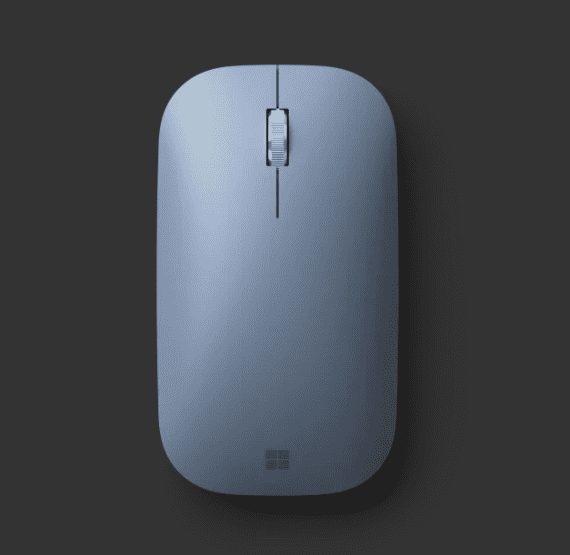 |
|---|---|---|---|
| モデル | M-DWM01DBBK | MA-ERGW10N | Surface Mobile Mouse 2020年発売モデル |
| メーカー | エレコム | サンワサプライ | マイクロソフト |
| 価格 | 5,472円 | 2,245円 | 4,180円 |
| 接続方法 | USBレシーバー | USBレシーバー | Bluetooth |
| 形状 | 標準型 | エルゴノミクス | 薄型 |
続いて「Blue LED」のおすすめのワイヤレスマウスをご紹介します。
・M-DWM01DBBK(エレコム)

左右のスクロールに対応したサイドホイールと、計8つのボタンを搭載した多機能ワイヤレスマウス、エレコム『M-DWM01DBBK』。
各ボタンに、ショートカットキーやマクロなど任意の操作を割り当てることができます。作業の効率化を追求したい人におすすめしたい商品です。
ボタン割り当てのプロファイルを最大4つまでマウス本体に保存できるので、使用するソフトに合わせてボタン割り当てをすぐに切り替えられるのが便利。
動画編集者やイラストレーターなど、さまざまなソフトを利用することが多いクリエイターにおすすめですよ。
◆ ユーザーの口コミ

仕事でExcelをよく使う私にとって、サイドホイールの存在がありがたすぎます。ポインタをスクロールバーの上にわざわざ動かす作業がいらなくなったので、作業スピードが格段に上がりました!

専用ソフトで割り当てられるショートカットやマクロの種類が充実しており、8ボタン・12箇所に割り当てられるので、かなり使い勝手が良いです。自分好みにカスタマイズできるので、もう手放せません。

電池を入れるとマウス本体がかなり重くなりますが、この重さによる安定感が気に入っています。仕事にはもちろん、FPSなどのゲームにも余裕で使えて便利です。
【メーカー】エレコム
【モデル】M-DWM01DBBK
【価格】5,472円(税込)
【接続方法】USBレシーバー
【形状】標準型
【公式HP】https://www.elecom.co.jp
【サイズ】
幅 :71mm
奥行:109mm
高さ:40mm
重量:約76g(電池含まず)
【給電方式】電池式(単4形アルカリ乾電池・単4形マンガン乾電池・単4形ニッケル水素電池のいずれか×2)
【ボタン】8個(右/左クリックボタン・戻る/進むボタン・スクロール切替ボタン・プロファイル切替ボタン・チルトホイール・サイドホイール)
こちらの製品は公式販売終了製品です。
類似商品はこちらからご覧いただけます。→類似商品の情報を見る
・MA-ERGW10N(サンワサプライ)

斜めに傾いた独自の形状が特徴的なワイヤレスマウス、サンワサプライ『MA-ERGW10N』。
手にかかる負担を軽減する構造なので、長時間の作業も苦になりません。また、静音設計が施されているため、音が立てられない場所での使用にも向いています。
Webサイト間の移動がスピーディーに行える「戻る/進むボタン」が搭載されている点も大きなメリットです。
快適にネットサーフィンをしたいという人にも向いていますよ。
◆ ユーザーの口コミ

細身で握りやすい形状です。このマウスを使うようになって、親指と人差指の間が疲れなくなりました。長時間使用しても、腱鞘炎の症状が出ず、快適に使えます。

普通のマウスに比べて、手首が自然なポジションになるので、とてもラクに使えます。毎日長時間使う僕にとっては、腱鞘炎の心配が少しでも減るのが嬉しいです。

職場でほぼ毎日8〜9時間ほど使い続けていますが、かなり快適です。肩こりも軽減したように思います。一見大きすぎるように思えますが、手が小さい私でも慣れてくると気にならないサイズ感です。
【メーカー】サンワサプライ
【モデル】MA-ERGW10N
【価格】2,245円(税込)
【接続方法】USBレシーバー
【形状】エルゴノミクス
【公式HP】https://www.sanwa.co.jp
【サイズ】
幅 :68mm
奥行:118mm
高さ:66mm
重量:約94g(電池含まず)
【給電方式】電池式(単4形乾電池×2)
【ボタン】6個(右/左クリックボタン・戻る/進むボタン・ホイールボタン・カウント切替えボタン)
こちらの製品は公式販売終了製品です。
後継機種はこちらからご覧いただけます。→後継機種の情報を見る
・Surface Mobile Mouse 2020年発売モデル(マイクロソフト)

高さ25.8mmと薄型かつ軽量なワイヤレスマウス、マイクロソフト『Surface モバイル マウス 2020年発売モデル』。
マイクロソフト社の製品シリーズである「Surface」の名前がついていますが、Surface製品以外のPCでも使えます。高級感のある外見が魅力的です。
Bluetooth接続なので、PC・タブレット・スマホなどさまざまな機種で使用できる自由度の高いワイヤレスマウスです。
USBレシーバーを挿す必要がないので、PCのUSBポートを極力使いたくないという人にも向いていますよ。
◆ ユーザーの口コミ

平たい形状なので、持ち運びのしやすさはピカイチです!カバンのポケットや、ガジェットポーチの隙間などにスッと入るので、一切邪魔になりません。

シンプルな形状と落ち着いた色合いで、無駄な装飾は一切なし。とてもおしゃれな見た目が気に入っています。

平べったい形状ですが、思った以上に使いやすくて満足しています。カフェの狭いテーブルの上でもスマートに操作ができるのが特に良いです。
【メーカー】マイクロソフト
【モデル】Surface Mobile Mouse 2020年発売モデル
【価格】4,180円(税込)
【接続方法】Bluetooth
【形状】薄型
【公式HP】https://www.microsoft.com
【サイズ】
幅 :60.3mm
奥行:107.2mm
高さ:25.8mm
重量:78g(単4形乾電池2本を含む)
【充電方式】電池式(単4形乾電池×2)
【ボタン】4個(右/左クリックボタン・ホイールボタン・電源ボタン)
こちらの製品は公式販売終了製品です。
商品お求めの際は、各種通販サイトをご利用ください。
2-3.「その他」のおすすめワイヤレスマウス3選
| 商品画像 |  |
 |
 |
|---|---|---|---|
| モデル | BSMRW21BK | IM335G | Wireless Trackball M570T |
| メーカー | バッファロー | ユニーク | ロジクール |
| 価格 | 737円 | 1,280円 | 13,980円 |
| 読み取り方法 | IR LED | 光学式 | その他(トラックボール) |
| 接続方法 | USBレシーバー | USBレシーバー | USBレシーバー |
| 形状 | 標準型 | 標準型 | トラックボール |
最後に「その他(IR LED・光学式・トラックボール)」のおすすめのワイヤレスマウスをご紹介します。
・BSMRW21(バッファロー)

500円強で購入可能な低価格ワイヤレスマウス、バッファロー『BSMRW21』。
15分間操作しないと自動でスリープになる「オートスリープ機能」がついているので、電池切れ対策になります。外出時専用など、2台目のマウスを費用を抑えて購入したい人におすすめです。
単3形乾電池1本で約8ヶ月使用できるので、電池交換の手間を極力省きたい人にもおすすめできます。
左右対称のデザインなので、右利き・左利き問わずに使用できますよ。
◆ ユーザーの口コミ

今までワイヤレスマウスを使ったことがなかったため、500円強というお手頃価格だったこちらを、お試し感覚で購入してみました。普通に問題なく使えるので、そのままずっと使い続けています。

単3形乾電池1本あればすぐに使用できるので、とてもお手軽。手間もコストもまったくかからないのが嬉しいです。

特別な機能はないですが、普段使い用としてなら十分だと感じました。特に問題が起こることなく、普通に使い続けられています。
【メーカー】バッファロー
【モデル】BSMRW21BK
【価格】737円(税込)
【読み取り方法】IR LED
【接続方法】USBレシーバー
【形状】標準型
【公式HP】https://www.buffalo.jp
【サイズ】
幅 :57mm
奥行:96mm
高さ:35mm
重量:約55g(電池含まず)
【給電方式】電池式(単3形乾電池×1)
【ボタン】3個(右/左クリックボタン・ホイールボタン)
こちらの製品はすでに公式製造終了製品です。
後継機種はこちらからご覧いただけます。→後継機種の情報を見る
・IM335G(ユニーク)

白いボディにカラーのラインが入ったおしゃれなデザインのワイヤレスマウス、ユニーク『IM335G』。
PC周辺機器は黒など重めの色が多いだけに、デザイン重視で選びたい人には嬉しい商品ですね。レシーバーが小さく、挿したときに邪魔になりにくいのもメリットです。
ゴールド・シルバー・オレンジ・ブルー・イエローの5色展開で、自分好みのカラーを選べます。
左右のクリックボタンとスクロールボタンのみというシンプル構造なので、初心者の人でも使いやすいですよ。
◆ ユーザーの口コミ

デザインがシンプルで、とても使いやすいです。ゴツゴツしている商品より、これくらいスッキリしている方が操作もしやすいです。

ユニークのマウスは、全体的におしゃれなデザインのものが多い印象です。カラーバリエーションも豊富な上、2,000円以内で購入できるので愛用しています。

シルバーのマウスを使っていますが、デスク周りをおしゃれにできるので、とても気に入っています。使い勝手も良いモデルですね。
【メーカー】ユニーク
【モデル】IM335G
【価格】1,280円(税込)
【読み取り方法】光学式
【接続方法】USBレシーバー
【形状】標準型
【公式HP】https://www.uniqstyle.co.jp
【サイズ】
幅 :57.3mm
奥行:96.8mm
高さ:35.2mm
重量:50〜60g(電池含まず)
【給電方式】電池式(単3形乾電池×1)
【ボタン】3個(左/右クリックボタン・ホイールボタン)
・Wireless Trackball M570T(ロジクール)

親指操作タイプのトラックボール型ワイヤレスマウス、ロジクール『Wireless Trackball M570T』。
独特の形状が手にしっかりフィットして使いやすく、トラックボールが初めての人におすすめ。サイドに「進む/戻るボタン」が搭載されているため、ネットサーフィンが捗ります。
手首に負担をかけない緩やかなカーブを描いた形状となっているため、長時間の作業も苦になりません。
また、単3形乾電池1本で最大18ヶ月も使用できるため、電池交換の手間やコストがかからないところもメリットです。
◆ ユーザーの口コミ

トラックボール型なので、マウス自体を全く動かす必要がないところが最大の魅力。可動域を広げるためにいちいちマウスを持ち上げる手間が省ける上に、狭いデスク上でのスペース確保にも役立ちます。

ボールの滑りが良いので、つっかえることなく快適に操作できます。また、ボールのサイズ感も小さめでちょうど良く、回しやすいです。

「単3形乾電池1本で最大18ヶ月使用可能」と謳われているだけあって、使い始めて1年経ちますが、まだまだ使えそうです。電池残量がわかるインジケーターが付いているため、電池が切れる前に余裕を持って交換できるのが助かります。
【メーカー】ロジクール
【モデル】Wireless Trackball M570T
【価格】13,980円(税込)
【読み取り方法】その他(トラックボール)
【接続方法】USBレシーバー
【形状】トラックボール
【公式HP】https://www.logicool.co.jp
【サイズ】
横 :145mm
奥行:95mm
高さ:45mm
重量:142g
【給電方式】電池式(単3形乾電池x1)
【ボタン】5個(左/右ボタン・戻る/進むボタン・ホイールボタン)
こちらの製品はすでに公式販売終了製品です。
類似機種はこちらからご覧いただけます。→類似機種の情報を見る
マウスを快適に操作するための「おすすめマウスパッド」については、以下の記事もチェックしてくださいね!

この記事では、長時間の作業でも疲れにくいおすすめのマウスパッドをご紹介しています。
3. ワイヤレスマウスに関するよくあるQ&A
最後に、ワイヤレスマウスに関するよくある質問について、Q&A形式で専門家・酒井さんにご回答いただきました。
Q1. マウスの反応が悪いときはどうすれば良い?
Q2. 充電式と電池式どちらがおすすめ?
Q3. ボタンはたくさんある方が良い?
気になる質問からチェックしてみてくださいね。
Q1. ワイヤレスマウスの反応が悪いときはどうすれば良い?

Bluetooth接続とUSBレシーバー接続、それぞれ反応が悪いときに試してみると良い対処法をご紹介します。
それぞれの対処法については以下の通りです。
![]() Bluetooth接続
Bluetooth接続
…一旦ペアリングを解除して再度接続してみる
![]() USBレシーバー接続
USBレシーバー接続
…USBレシーバーの抜き差しをしてみる
…USBハブを使っている場合は、USBポートに直接挿してみる
また、電池残量が少ないために反応が悪くなっていることも考えられるので、充電式なら充電を、電池式なら電池交換をしてみるとよいでしょう。
また、ワイヤレスマウス以外のマウスについては、以下の記事もチェックしてみてください。

この記事では、長時間の作業でも疲れにくいおすすめのキーボードをご紹介しています。
Q2. 充電式と電池式どちらがおすすめ?

充電式と電池式とで優劣の差はないので、自分の好みに合った方を選ぶと良いでしょう。それぞれのメリット・デメリットについて詳しくご紹介します。
それぞれのメリット・デメリットについては、以下の通りです。
充電式のメリット
…電池を購入・処分せずに済み、手間やコストが抑えられる
充電式のデメリット
…定期的に充電する必要があり、充電の度に手間がかかる
電池式のメリット
…外出先で電源が切れても、電池さえ交換すればすぐ使える
電池式のデメリット
…電池を購入・処分する手間やコストがかかる
使用頻度が高い場合は、充電を忘れるリスクも少ないのでコスパの良い充電式がおすすめです。
たまにしか使わない場合は、使いたいときに電池を交換すればすぐに使える電池式を選ぶと良いでしょう。
Q3. ボタンはたくさんある方が良い?

「たくさんある方が良い」とは言い切れません。「ショートカットキー」をよく使うか否かで、ボタンの数を決めると良いでしょう。
ボタンの数が多いほど、割り当てできる操作の種類が多くなりますが、その分構造が複雑になるため使いこなす難易度が上がります。
![]() ボタン数が多いワイヤレスマウスを選ぶべき人
ボタン数が多いワイヤレスマウスを選ぶべき人
…ショートカットキーを割り当てて作業を効率化したい人
![]() ボタン数が少ないワイヤレスマウスを選ぶべき人
ボタン数が少ないワイヤレスマウスを選ぶべき人
…普段からショートカットキーはあまり使わないという人
…マウスにシンプルな使いやすさを求めている人
ソフト・アプリケーション・ゲームなどでショートカットキーをよく使うという人は、ボタン数が多い方が便利だと言えます。
一方で、ネットサーフィンなどごく普通の使い方をするだけの人は、ボタン数が少ないワイヤレスマウスで十分でしょう。
4. まとめ
おすすめのワイヤレスマウスや選び方をご紹介してきましたが、自分に合った商品は見つかりましたか?
ここでもう一度、おすすめ商品を一覧でまとめておきます。
| 読み取り方法 | レーザー | レーザー | レーザー | Blue LED | Blue LED | Blue LED | IR LED | 光学式 | その他(トラックボール) |
|---|---|---|---|---|---|---|---|---|---|
| 商品画像 |  |
 |
 |
 |
 |
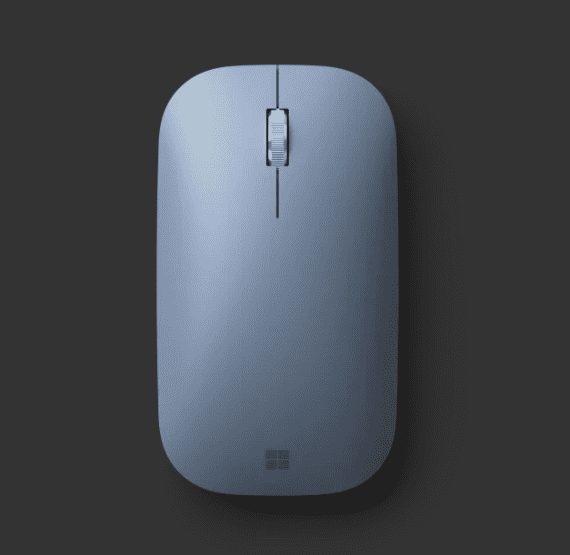 |
 |
 |
 |
| モデル | MX Master 3 Advanced Wireless Mouse | M-LS14DLBK | MA-WLS131 | M-DWM01DBBK | MA-ERGW10N | Surface Mobile Mouse 2020年発売モデル | BSMRW21BK | IM335G | Wireless Trackball M570T |
| メーカー | ロジクール | エレコム | サンワサプライ | エレコム | サンワサプライ | マイクロソフト | バッファロー | ユニーク | ロジクール |
| 価格 | 13,800円 | 1,690円 | 2,606円 | 5,472円 | 2,245円 | 4,180円 | 737円 | 1,280円 | 13,980円 |
| 接続方法 | Bluetooth USBレシーバー |
USBレシーバー | USBレシーバー | USBレシーバー | USBレシーバー | Bluetooth | IR LED | 光学式 | その他(トラックボール) |
| 形状 | エルゴノミクス | エルゴノミクス | 標準型 | 標準型 | エルゴノミクス | 薄型 | 標準型 | 標準型 | トラックボール |
| リンク | 詳細を見る | 詳細を見る | 詳細を見る | 詳細を見る | 詳細を見る | 詳細を見る | 詳細を見る | 詳細を見る | 詳細を見る |
最後に改めて、ワイヤレスマウスの選び方もおさらいしておきましょう。
この記事を参考にして、自分の用途に合ったワイヤレスマウスを見つけてくださいね!
![]() 参考情報一覧
参考情報一覧



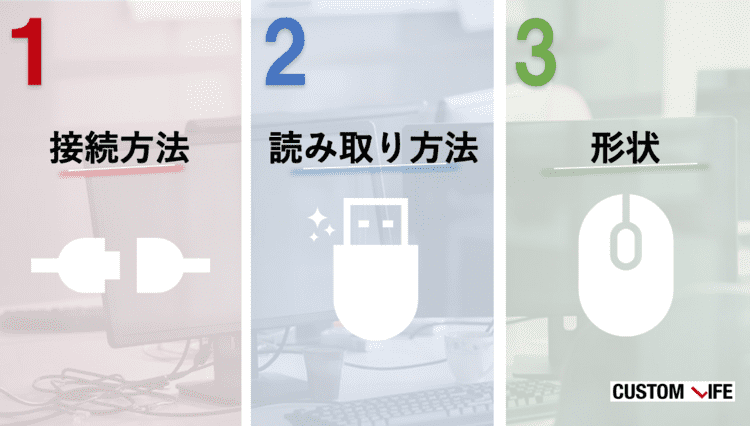


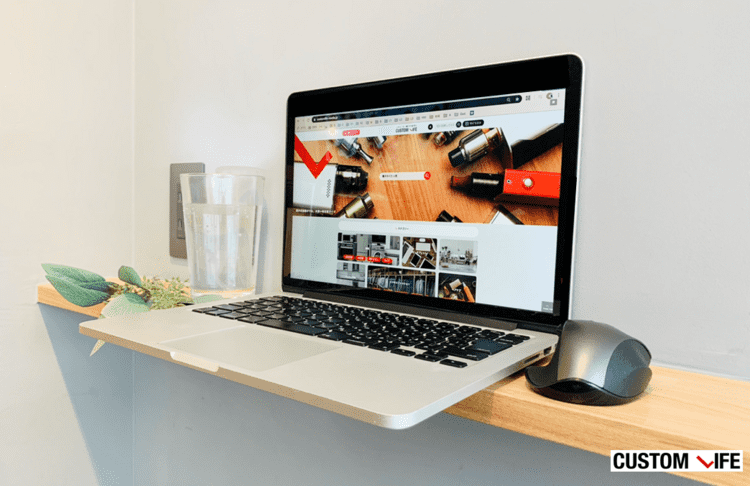



































よく使うソフトのショートカットキーを細かく割り当てられるのが本当に便利です。仕事の効率が格段にアップしました。